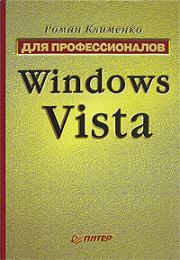Владимир Алмаметов - Windows 10. Секреты и устройство
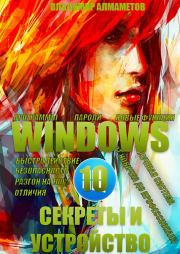 | Название: | Windows 10. Секреты и устройство |
Автор: | Владимир Алмаметов | |
Жанр: | Сети, Околокомпьютерная литература | |
Изадано в серии: | неизвестно | |
Издательство: | Ридеро | |
Год издания: | 2015 | |
ISBN: | неизвестно | |
Отзывы: | Комментировать | |
Рейтинг: | ||
Поделись книгой с друзьями! Помощь сайту: донат на оплату сервера | ||
Краткое содержание книги "Windows 10. Секреты и устройство"
Книга, которая покорила интернет-сообщество полнотой изложения, количеством материала, а также профессионализмом. После чтения данной книги вы станете профессионалом работы на компьютере на Windows 10! Вы узнаете все тонкости и секреты новой операционной системы, поймете, как обезопасить себя при работе в Интернете, узнаете, что такое пароль, который НЕ ВЗЛОМАТЬ, поймете, почему компьютеры одних пользователей работают намного быстрее других. В конце книги вас ждет приятный бонус.
Читаем онлайн "Windows 10. Секреты и устройство" (ознакомительный отрывок). [Страница - 3]
Теперь уже на полностью чистую флэшку, необходимо записать программой Rufus, саму операционную систему. Для этого, скачайте ее с официального сайта, введя в поисковой системе слово «rufus», а затем, запустите. После запуска в окне, должна автоматически определиться ваша флэшка, если этого не произошло, то просто из выпадающего списка, выберите именно свою.
![Книгаго, чтение книги «Windows 10. Секреты и устройство» [Картинка № 2] Книгаго: Windows 10. Секреты и устройство. Иллюстрация № 2](/icl/i/75/322875/image1_55e410b02f4f31e745a560b7_jpg.jpeg)
Поле «Устройство» — Ваша флэшка;
«Схема раздела и тип…» — MBR для компьютеров с BIOS или UEFI;
«Файловая система» — NTFS;
«Размер кластера» — Определиться автоматически, когда вы запустите программу;
Если в графе напротив значка с дисководом, не будет выбран «ISO-образ», то сделайте это;
Нажмите на сам значок, после чего у вас появится окошко, где будет необходимо выбрать образ операционной системы.
Для записи Windows 10, вам понадобиться флэшка, размером, от 4 Гб и выше!
После всей настройки параметров, нажмите кнопку «Старт», у вас спросят желаете ли вы стереть все данные с флэшки, вам необходимо ответить утвердительно, после чего, начнется процесс записи файлов операционной системы на флэшку.
1.3. Запись образа операционной системы на компакт-диск
Для записи на диск, вам понадобиться носитель, размером от 4 Гб или стандартный DVD диск. Также, если ваш диск, не пустой, то сотрите с него все данные, с помощью программы Nero Burning Rom, вставив диск, запустив саму программу, затем закройте окно выбора шаблонов для записи, вверху, в меню, выберите пункт «Рекордер», а затем «Стереть перезаписываемый диск».
![Книгаго, чтение книги «Windows 10. Секреты и устройство» [Картинка № 3] Книгаго: Windows 10. Секреты и устройство. Иллюстрация № 3](/icl/i/75/322875/image2_55e410b12f4f31e745a560ba_jpg.jpeg)
Здесь вам необходимо выбрать ваш дисковод «Выбрать рекордер», затем выбрать метод стирания «Полное стирание…» и в «Скорость стирания», выбрать самую маленькую скорость. Затем нажмите кнопку «Стереть», в зависимости от объема диска, время стирания увеличивается. После полного стирания диска, необходимо записать с помощью того же Nero или стандартного средства Windows, образ операционной системы. Также вы можете стереть данные с помощью средств Windows, щелкнув, также как при форматировании флэшки, правой кнопкой мыши на дисководе в меню «Компьютер» и затем выбрав пункт «Стереть диск». После чего, просто следуя указаниям помощника. Разница в том, что полное стирание меньше портит диск и более качественно уничтожает на нем информацию. Для того, чтобы записать операционную систему на диск, можно просто щелкнуть на образе правой кнопкой мыши и выбрать пункт записать образ на диск. В появившемся окне, необходимо выбрать устройство записи, в котором находиться пустой диск, а также, по желанию, установить галочку напротив пункта «Проверить диск после записи», затем просто щелкнуть «Записать» и процесс записи начнется. При записи на диск, я рекомендую, что в случае со стандартным средством, что в случае, с любой сторонней программой записи, осуществлять проверку записанных данных, потому что здесь дело имеете с операционной системой, а не с чем-то незначительным.
Для записи через программу Nero Burning Rom, необходимо также в меню «Рекордер», теперь выбрать пункт «Записать образ» после чего, у вас появится окно, где необходимо будет выбрать образ для записи. В следующем окне нужно указать скорость записи (в отличие от стандартного средства записи образа на диск) и затем нажать на кнопку «Прожиг». Затем, уже в самом окне процесса записи, установить галочку на «Проверить записанные данные».
![Книгаго, чтение книги «Windows 10. Секреты и устройство» [Картинка № 4] Книгаго: Windows 10. Секреты и устройство. Иллюстрация № 4](/icl/i/75/322875/image3_55e410b22f4f31e745a560bd_jpg.jpeg)
![Книгаго, чтение книги «Windows 10. Секреты и устройство» [Картинка № 5] Книгаго: Windows 10. Секреты и устройство. Иллюстрация № 5](/icl/i/75/322875/image4_55e410b22f4f31e745a560c0_jpg.jpeg)
1.4. Установка операционной системы Windows 10 на компьютер
Для установки операционной системы на ваш компьютер, --">Книги схожие с «Windows 10. Секреты и устройство» по жанру, серии, автору или названию:
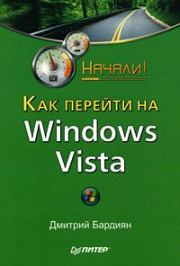 |
| Дмитрий Владимирович Бардиян - Как перейти на Windows Vista. Начали! Жанр: Сети Год издания: 2008 Серия: Начали! |